Feliz Navidad 2022

Para la realización de este tutorial vas a necesitar
El programa Psp. Yo he usado la versión 2020. Puedes usar otras
Material
En mi primera versión he usado las imágenes de :
Nicole, Clo, Naisem, VM tubes
Una imagen con selecciones en canal Alpha
Un wordart
Imágenes usadas en las otras versiones de: OBG, de Jewel, Nikita, Tatie, FC,
Filtros:
Adjust/Variations
No dudes en cambiar los modos de capas, sombras, según tus necesidades.
Tutorial traducido al italiano por Paola. Grazie!
Si quieres puedes ayudarte de la regla para situarte en la realización del tutorial
Marcador (Arrastra con el raton)

1.-
Vamos a trabajar sobre la imagen base_tutorial_navidad_2022
Te recomiendo que lo hagas sobre una copia, y así no pierdes esta imagen.
Esta imagen puedes colorearla, por ejemplo, con el filtro Adjust/Variations y ajustarla a los tonos de tus imágenes.
Nos situamos sobre la capa de trama 1
Capas_ Nueva capa de trama
Capas_ Organizar_ Enviar al fondo
Nos situamos en esta capa inferior en la pila de capas
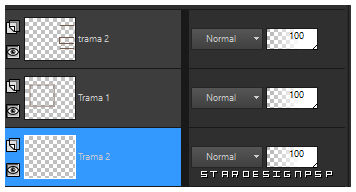
Selecciones_ Seleccionar todo
Activar la imagen_ fondo_christmas_2_2022_S o la que hayas elegido.
Edición_ Copiar
Edición_ Pegar en la selección
Selecciones_ Anular selección
Llamar esta capa Fondo
(Nota_ En mi tercera versión esta imagen la he volteado)
2.-
De nuevo nos situamos sobre la capa de trama 1
Activar la herramienta de selección_ Varita mágica_ Seleccionar el centro del cuadro grande
Activar la imagen_ fondo1_christmas2022
Edición_ Copiar
Edición_ Pegar en la selección
(puedes colorear esta imagen si quieres)
No anules la selección
3.-
Activar la imagen_ Woman1442_byClo
Edicion_ Copiar
Edición_ Pegar como nueva capa
Imagen_ Cambiar de tamaño_ Redimensionar al 42%
Colocar sobre el cuadro
Ver modelo original
Selecciones_ Invertir
Presionar la tecla Supr de nuestro teclado
(Este paso dependerá de la imagen que hayas elegido.)
Selecciones_ Anular selección
Efectos_ Efectos 3D_ Sombra en el color #490506
0_ 0_ 70_ 5
Si quieres: Capas_ Fusionar hacia abajo
4.-
Nos situamos en la capa superior en la pila de capas
Sobre el rectángulo superior
Activar la varita mágica_ Seleccionar el interior de este rectángulo
Capas_ Nueva capa de trama
Activar la textura_ fondo_3_christmas2022_S
Edición_ Copiar
Edición_ Pegar en la selección
Activar la imagen de uno de los paisajes mist.
En mi caso la imagen_ nicole-paysage-2022
Edición_ Copiar
Edición_Pegar como nueva capa
Imagen_ Cambiar de tamaño_ Redimensionar al 70%
Todas las capas sin seleccionar
Colocar en el recuadro seleccionado, centrándolo a nuestro gusto
Selecciones_ Invertir
Con la ayuda de la tecla Supr de nuestro teclado_ Eliminar
Selecciones_ Anular selección
Ajustar_ Nitidez_ Enfocar
Si está a nuestro gusto_ Fusionar con la capa inferior
5.-
Nos situamos sobre la capa de trama_2
Capa con los rectángulos
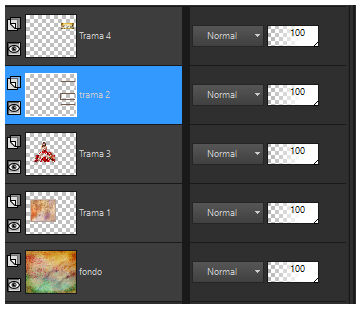
De nuevo activar la varita mágica_ Seleccionar el rectángulo del medio
Capas_ Nueva capa de trama
Activar la textura_ fondo_3_christmas2022_S
Edición_ Copiar
Edición_ Pegar en la selección
Activar la imagen_ 175-vmtubes
Edición_ Copiar
Edición_Pegar como nueva capa
Imagen_ Cambiar de tamaño_ Redimensionar al 15%
Todas las capas sin seleccionar
Colocar en el rectángulo, a vuestro gusto
Selecciones_ Invertir
Con la ayuda de la tecla Supr_ Eliminar
Selecciones_ Anular selección
Capas_ Duplicar
Capas_ Modo de capas_ Multiplicar
Opacidad al 70%
Capas_ Fusionar hacia abajo_ Dos veces
Capas_ Modo de capas_ Luz Fuerte
6.-
De nuevo nos situamos sobre la capa de los rectángulos
Activar la varita mágica_ Seleccionar el rectángulo de más abajo
Capas_ Nueva capa de trama
Activamos de nuevo la textura_ fondo_3_christmas2022_S
Edición_ Copiar
Edición_ Pegar en la selección
Activar la imagen_ TD_Tubes_Misted_Paisaje_Invierno_05
Edición_ Copiar
Edición_ Pegar como nueva capa
Imagen_ Cambiar de tamaño_ Redimensionar al 38%
Todas las capas sin seleccionar
Colocar en el rectángulo, a vuestro gusto
Selecciones_ Invertir
Con la ayuda de la tecla Supr_ Eliminar
Selecciones_ Anular selección
Capas_ Fusionar hacia abajo
Capas_ Duplicar
Capas_ Modo de capas_ Multiplicar
(recuerda que a veces si fusionas capas duplicadas con diferentes modos de capa se pierden
las características del modo de capa)
7.-
Tendrás esto en tus capas
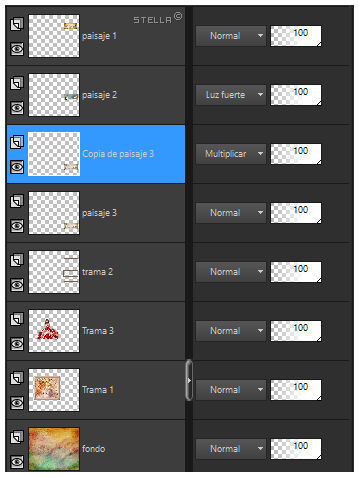
8.-
Nos situamos en la capa superior en la pila de capas
Activar la imagen_ decor_nmcriacoes_165
Edición_ Copiar
Edición_ Pegar como nueva capa
Objetos_ Alinear_ Arriba
Objetos_ Alinear_ Centrar horizontalmente
Capas_ Duplicar
Imagen_ Espejo_ Espejo Vertical
Capas_ Duplicar
Imagen_ Rotación Libre_ 90º a la derecha
Colocar en la parte izquierda de nuestra imagen
Objetos_ Alinear_ Centrar verticalmente en el paño
(si quieres puedes fusionar estas tres capas)
9.-
Activar la imagen_ bolas_navidad_estrellas_1.11.22_S
(Puedes colorear esta imagen acorde con las imágenes que hayas usado)
Eliminar la firma
Edición_ Copiar
Edición_ Pegar como nueva capa
Efectos_ Efectos 3D_ Sombra en el color #a42e01
1_ 1_ 60_ 1
Colocar en la parte superior, a vuestro gusto.
10.-
Activar la imagen_ christmastime
(puedes cambiar el color con la herramienta cambio de color del Psp)

Edición_ Copiar
Edición_ Pegar como nueva capa
Colocar en la parte inferior
Ver modelo original
11.-
Activar la imagen_ XMASLI~1
Edición_ Copiar
Edición_ Pegar como nueva capa
Colocar encima de cada uno de los recuadros, los rectangulares y el cuadrado
Ver imagen original
Sobre cada una de estas imágenes
Efectos_ Efectos 3D_ Sombra en el color #c00000
1_ 1_ 70_ 1
11.-
Nos situamos sobre la capa trama 1 (capa inmediatamente superior a la capa del fondo)
Capas_ Nueva capa de trama
Selecciones_ Cargar o guardar selección_ Cargar selección de canal Alpha
Buscar la selección_ 1 y cargarla
Selecciones_ Invertir
Llenar con el color blanco
Selecciones_ Modificar_ Contraer_ 2 pixeles
Con la ayuda de la tecla Supr_ Eliminar
Selecciones_ Anular selección
12.-
Las capas de nuestro trabajo estarán así
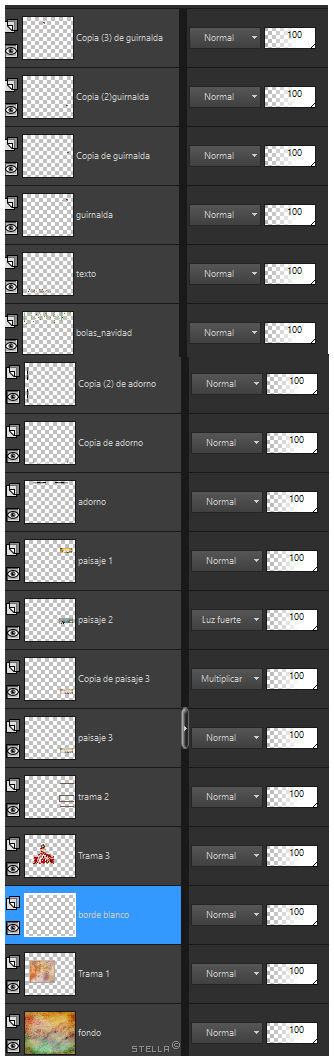
Capas_ Fusionar todo
Imagen _ Agregar bordes_ Simétrico_ 5 pixeles en el color #2f682d
Imagen _ Agregar bordes_ Simétrico_ 30 pixeles en el color blanco
Solo queda que añadas tu firma si quieres, en nueva capa.
Guardar en formato JPG optimizado
Gracias por realizarlo
Si quieres puedes enviarme tu interpretación. Estaré encanta de colgarlo en la web. Puedes enviarlo a mi correo
Stella
Otras versiones del tutorial



